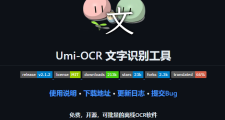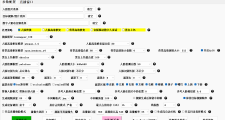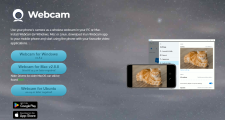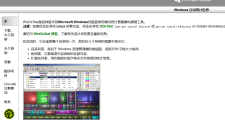电脑截图快捷键,一个比一个好用,尤其最后一个,工作利器
电脑截图快捷键教程
今天给大家介绍四种电脑截图方式,尤其最后一种非常好用,是工作中的利器。跟着我的节奏一块来吧!
第一种方式:使用PRTSC键截图
在键盘上按下
PRTSC键(Print Screen 键)。打开一个Word文档或任何其他支持粘贴的应用程序。
按
Ctrl + V粘贴截图。这个快捷键会截取整个屏幕内容并复制到剪贴板中,方便随时粘贴。
第二种方式:使用微信截图
按住
Alt + A键。这个组合键会打开微信的截图工具。
选择需要截图的区域,完成后自动复制到剪贴板。
粘贴到所需的地方即可。
第三种方式:使用Windows截图工具
按住
Windows键 + Shift键 + S键。这个组合键会打开Windows自带的截图工具。
该工具提供四种模式:
矩形模式
任意形状模式
窗口模式
全屏模式
选择其中一种模式进行截图。例如,选择任意形状模式后,可以自由绘制想要的截图区域。
截图完成后会自动复制到剪贴板,可以粘贴到所需的位置。
第四种方式:使用第三方截图软件(如Snipping Tool或Snip & Sketch)

打开第三方截图软件,如Snipping Tool或Snip & Sketch。
选择截图模式(例如矩形、自由形式、窗口或全屏)。
进行截图并保存或复制到剪贴板。
通过以上几种方式,你可以轻松地在不同场景下进行截图操作,选择最适合你需求的方法,提高工作效率。试试看,这些截图快捷键是不是特别好用!
版权声明
本文仅代表作者观点,不代表网站立场。
本文系作者授权本发表,未经许可,不得转载。